LUNDI MATIN BUSINESS V.6
|
|
|
- Juliette Lefrançois
- il y a 8 ans
- Total affichages :
Transcription
1 LUNDI MATIN BUSINESS V.6 Guide Utilisateur : Mes premiers pas avec LMB Février 2015 Version du guide : 2.01 Version de l application : Ce guide a pour objectif la découverte de l application Lundi Matin Business. Il vous permettra ainsi de bien démarrer et de réaliser le paramétrage de l application et des opérations simples de gestion.
2 Sommaire I. Préambule : Introduction générale... 4 II. III. IV. Découverte de l environnement LMB... 5 Définition d une interface... 5 Les différentes interfaces... 5 Lancement de l application LMB... 6 Connexion à l application... 6 Mot de passe oublié... 7 Personnalisation de l application et modification des identifiants... 7 Paramétrage de l application Ecran d accueil de l interface administrateur Mise à jour des informations de l entreprise... 9 Mettre à jour le nom de votre entreprise, sa forme juridique, son siret, ses coordonnées... 9 Mettre à jour ses visuels : logos, fond d écran, entête utilisée par les documents Création d un compte utilisateur L ajout d un utilisateur de type collaborateur standard Paramétrage des droits de l utilisateur Le paramétrage des vendeurs Règles de commissionnement des vendeurs Exceptions aux règles de commissionnements / Catégories d'articles ou articles Création d un nouveau vendeur Configuration des règles de tarification Les grilles de tarifs Les options de gestion des tarifs Le paramétrage général des prix d achat et valorisation du stock Gestion des prix de vente par marges variables Configuration de l annuaire (catégories clients/fournisseurs) Etape 1 Définir les catégories de clients Etape 2 Définir des champs spécifiques Etape 3 Définir les catégories de fournisseurs Définir la date de début d activité Définir les enseignes et centres de profits Paramétrer la gestion des stocks Définir les lieux de stockage Paramétrer les documents commerciaux Paramètres généraux Paramétrer le Cycle de vente Page 2 sur 59
3 13. Renseignez les comptes bancaire de l entreprise Définir les caisses Définir les TPE et TPV Définir les cartes bancaires de l entreprise Vérifier le paramétrage de la TVA et taxes Journaux et règles de générations des écritures Configuration du Catalogue Création d une nouvelle catégorie V. Utilisation quotidienne : l interface collaborateur Les moteurs de recherche Création d un client Création d un article Réaliser une vente VI. Mise à jour de l application VII. L assistance technique Vos questions techniques Le support Les coordonnées Page 3 sur 59
4 I. Préambule : Introduction générale L objectif de ce guide est de permettre une prise en main simple et rapide de la solution de gestion commerciale éditée par LUNDI MATIN. Lundi Matin Business dont l acronyme LMB est un logiciel de gestion d entreprise en ligne. Ses nombreuses fonctionnalités permettront de réaliser selon votre activité : la gestion des ventes ou des achats, l administration de catalogues riches, la tenue d un annuaire de contacts, clients ou fournisseurs, la génération de documents commerciaux, la gestion des stocks et de leur logistique, ou encore l export des données comptables vers un cabinet d expertise comptable. La présente documentation est adaptée pour la version Essentielle de notre solution. Certaines fonctionnalités ne sont pas disponibles en version Starter. Page 4 sur 59
5 II. Découverte de l environnement LMB Définition d une interface Une interface est une zone virtuelle qui permet la séparation des différentes fonctionnalités. Ainsi, dans LMB, on aura plusieurs interfaces qui permettront de séparer les actions d administration, de gestion, de caisse, d agenda etc... Ainsi des utilisateurs pourront être restreints à l utilisation de quelques interfaces en fonction de leur profil. Chaque interface est ensuite composée de menus et sous-menus, permettant une navigation aisée de l utilisateur au sein de l application. Les différentes interfaces Interface administrateur : Permet la configuration et le paramétrage de l application : coordonnées de l entreprise, logo, catalogue, catégories de clients Interface collaborateur : Il s agit de l interface principale de l application, celle que vous utiliserez quotidiennement. Elle vous permettra d accéder à toutes les fonctionnalités liées aux achats et aux ventes, d éditer vos factures, devis et tout autre document, d ajouter vos clients, fournisseurs et produits, de gérer vos stocks. Elle vous permettra également de réaliser toutes vos opérations de pré-comptabilité. Interface de caisse : Page 5 sur 59
6 Interface permettant l utilisation de l application au travers d une interface simplifiée (TPV), dédiée à la vente. Elle est munie d une ergonomie conçue pour des écrans tactiles. Interface Agenda : Cette interface permet à l ensemble de vos collaborateurs de saisir leurs rendez-vous, leurs rappels de tâches et tout autre évènement. L agenda intègre également des fonctionnalités de partage et typage d évènements, de gestion de droits utilisateurs, idéales pour un travail collaboratif. III. Lancement de l application LMB Connexion à l application Dans votre navigateur web (Firefox, Chrome ou Safari), entrez l url permettant l accès à votre application LMB de production. (Exemple : Nous recommandons l utilisation du navigateur Chrome. Vous êtes dirigés vers une page d identification, sur laquelle vous devez renseigner vos identifiant et mot de passe. Ces identifiants vous ont été transmis par lors de l achat de votre application. Page 6 sur 59
7 Mot de passe oublié En cas d oubli de mot de passe, pas de panique! Il suffit de cliquer sur cette même page d identification sur le lien «Mot de passe oublié?». Il suffit alors de renseigner votre identifiant. Un vous est alors adressé. Il vous permettra de définir un nouveau mot de passe. Attention, le mot de passe modifié ne vous est pas envoyé par . Vous serez le seul à le connaître. Personnalisation de l application et modification des identifiants Une fois connectés à l application, nous vous invitons à personnaliser vos identifiants de connexion et à mettre à jour la fiche de votre entreprise. Depuis l interface administrateur, choisir dans le menu du haut Général > Votre entreprise Cliquez ensuite sur l onglet administrateur. Dans la colonne «Accès», mettez à jour votre Pseudo, votre login et votre mot de passe. Page 7 sur 59
8 IV. Paramétrage de l application Afin de pouvoir commencer à utiliser votre logiciel, il vous faudra réaliser les paramétrages de base de l application. Pour se faire, aller dans l interface Administrateur de l application. Depuis l écran de choix des interfaces, cliquez sur l icône «Interface Administrateur». Pour y accéder depuis l interface Collaborateur de l application, cliquez sur l icône située à l extrême gauche du menu, puis choisissez le sous-menu «Interface Administrateur». Page 8 sur 59
9 1. Ecran d accueil de l interface administrateur Cet écran permet à l administrateur d accéder rapidement aux paramétrages standard de l application. Une information est également donnée sur la version de son application et sur le nombre d utilisateurs créés. 2. Mise à jour des informations de l entreprise Mettre à jour le nom de votre entreprise, sa forme juridique, son siret, ses coordonnées Depuis le menu Général > Votre entreprise, puis l onglet «Paramétrage initial», mettez à jour les données de votre entreprise. Renseignez son siret, son numéro de TVA intra, l adresse de son siège social, ses coordonnées (téléphone, mail, site web) et son activité. Il est important que l ensemble de ces informations soit correctement renseigné, car elles seront par la suite reprises par le système pour les documents commerciaux (pdf), l envoi des s automatique, la gestion des courriers Page 9 sur 59
10 Mettre à jour ses visuels : logos, fond d écran, entête utilisée par les documents Depuis l onglet «Logos et visuels» de la même interface, personnalisez l ensemble des visuels de l application. Il est indiqué sur la partie droite de l écran les dimensions d image attendue. Il s agit de pixels et nous vous conseillons d importer des fichiers ayant une résolution de 300dpi. Pour ce faire, cliquez sur le bouton modifier situé en dessous de chaque visuel. Une pop-up s ouvre. Sélection l option «uploader», puis cliquez sur le lien «choisissez un fichier». Enfin, validez en cliquant sur le bouton vert. Page 10 sur 59
11 3. Création d un compte utilisateur L ajout d un utilisateur de type collaborateur standard Attention, le nombre de collaborateurs pouvant être créé est limité au nombre d utilisateurs souscrits lors de votre abonnement. Le compte Utilisateur est un accès au système autorisé pour un contact donné de l annuaire de l entreprise. Depuis le menu Général > Utilisateurs, cliquez sur le lien «Enregistrer un nouveau collaborateur». Renseignez alors l ensemble des informations attendues par le système : Civilité, nom, prénom Définissez les identifiants de connexion de votre collaborateur. Puis validez. Paramétrage des droits de l utilisateur Accédez au paramétrage des droits de l utilisateur depuis le menu Général > Utilisateurs > Liste des collaborateurs Cliquez ensuite sur la loupe située en bout de ligne. Page 11 sur 59
12 Choix des interfaces Depuis l onglet «Accès aux interfaces», définissez les interfaces auxquelles l utilisateur aura le droit d accéder en l activant grâce au bouton en bout de ligne. Dès qu une interface est activée, une icône «roue mécanique» apparaît. Elle permet d accéder directement à la gestion des droits de l utilisateur pour cette interface. Paramétrer ensuite droits de l utilisateur pour l interface collaborateur Cliquez soit sur la roue mécanique située en bout de ligne, soit sur l onglet «Interface Collaborateur». L interface de gestion des droits du collaborateur est ordonnée en plusieurs blocs : - Options générales - Droits sur l annuaire - Droits sur le catalogue - Droits sur les ventes - Droits sur les achats - Droits sur les stocks - Droits sur la comptabilité - Droits sur les statistiques - Droits sur les outils Le premier bloc concerne les «Options générales». Ces 3 options permettent d agir sur l ensemble des droits de l utilisateur, en lui octroyant par exemple tous les droits. L ensemble des autres blocs permet d affiner les droits de votre collaborateur en fonction de ses attributions. Vous pourriez ainsi ne lui donner accès qu à l annuaire et/ou au catalogue de l entreprise, ou encore uniquement à la gestion des stocks. De nombreuses combinaisons sont possibles. Page 12 sur 59
13 Le paramétrage des vendeurs Un vendeur est un contact (partenaire, apporteur d affaire, revendeur ) ou un collaborateur pour lequel un suivi des commissionnements est nécessaire. La création de vendeurs permettra l attribution automatique des ventes à ces derniers. Ainsi, toute vente réalisée par un collaborateur ayant la qualité de vendeur lui sera affectée. De la même manière, il sera possible de définir pour un client ou pour une catégorie de clients, le vendeur par défaut et de lui attribuer automatiquement toute vente réalisée. Vous devez commencer par définir au moins une règle de calcul des commissions. Règles de commissionnement des vendeurs Dans le menu Ventes > CRM, cliquez sur le lien «Règles de commissionnement» Activez la gestion des commissionnements des commerciaux, si cela n est pas déjà fait, en cochant la case prévue à cet effet. Editez la grille par défaut en cliquant sur l icône «roue mécanique» située en bout de ligne. Page 13 sur 59
14 Une pop-up permettant l édition de la règle de calcul s ouvre. Définissez les règles d acquisition de la rémunération en fonction de votre organisation. Le vendeur pourra ainsi être rémunéré sur le chiffre d affaire généré par une vente ou sur la marge dégagée par celle-ci. Sa rémunération pourra être acquise lors de la commande, de l émission de la facture ou bien encore à réception du règlement. Vous pouvez ajouter autant de règles de commissionnement que nécessaire. Vous pouvez supprimer une règle en cliquant sur la croix située en bout de ligne. Exceptions aux règles de commissionnements / Catégories d'articles ou articles Par défaut, les règles de commissionnements ainsi définies s appliquent à l ensemble des catégories d articles et a fortiori à l ensemble des articles. Par exception, vous pouvez choisir d appliquer une formule de commissionnement différente en fonction de telle ou telle catégorie, ou de tel ou tel article. Page 14 sur 59
15 Pour paramétrer une nouvelle exception par catégorie d articles, cliquez sur le bouton «Ajouter» depuis l onglet «Exceptions par catégorie». Une pop-up s ouvre, définissez vos paramètres et enregistrez. Le tableau des exceptions est mis à jour. Chaque colonne du tableau correspond à l une des règles précédemment renseignées. Vous pourrez par la suite éditer ou supprimer des règles de commissionnement en agissant cellule par cellule. Procédez de même pour paramétrer de nouvelles exceptions par article. Depuis l onglet «Exception par article», recherchez les articles soumis à une règle de commissionnement différente. Vous pourrez par exemple rémunérer davantage un vendeur sur produit ou totalement en exclure le commissionnement. Pour ce dernier exemple, il suffira de renseigner une valeur de 0% commission. Page 15 sur 59
16 Création d un nouveau vendeur Depuis le menu Général > Utilisateurs, choisissez enregistrer un nouveau vendeur. Renseignez l ensemble des informations concernant votre vendeur. Un vendeur peut n être qu un vendeur, ou bien, un vendeur et un utilisateur de l application. Dans le premier cas, il s agira par exemple de revendeurs, d apporteur d affaires, de partenaires. Vous pourrez ainsi leur attribuer des ventes manuellement et celles-ci seront compilées dans la page dédiée au suivi de la rémunération des commerciaux (Interface collaborateur > Menu Comptabilité > Situation des commerciaux). Dans le second cas, toutes les ventes réalisées par un utilisateur ayant le profil de vendeur lui seront automatiquement attribuées, sans qu il soit nécessaire d intervenir manuellement. Page 16 sur 59
17 4. Configuration des règles de tarification Les grilles de tarifs La définition de règles tarifaires permet notamment de gagner du temps lors de la facturation. Ainsi, des tarifs différents pourront être octroyés à des catégories de clients différentes (exemple des clients fidèles, partenaires, revendeurs). Depuis l onglet Ventes > Centres de profits, cliquez sur le lien «règles de tarification». Par défaut, une règle standard est renseignée. Elle indique que le prix de vente unitaire HT est égal au prix public conseillé renseigné sur la fiche de l article vendu. Pour ajouter une nouvelle règle tarifaire, il suffit de cliquer sur le bouton «Ajouter» Une pop-up s ouvre. Page 17 sur 59
18 Renseignez le libellé que vous souhaitez donner à la règle tarifaire, puis cliquez sur la cellule située en face du libellé «Calcul par défaut». Une nouvelle pop-up permettant la définition de la règle de tarification s ouvre. Il sera alors possible paramétrer une règle de tarifaire depuis une base (le prix public conseillé, le Prix d achat ou un prix arbitraire) puis de lui appliquer une formule (coefficient multiplicateur, remise, un pourcentage de marge ) Puis valider, le tableau est mis à jour. Page 18 sur 59
19 Vous pouvez modifier le libellé et l abréviation de la grille directement au sein du tableau et mettre à jour la règle de calcul en cliquant sur la roue mécanique située en bout de ligne. Vous pourrez également réordonner votre tableau grâce à l icône «flèches». Les options de gestion des tarifs Toujours depuis le menu Ventes > Centres de profit > Règles de tarification Depuis cette page vous pourrez notamment : Décider d utiliser ou non des formules de calcul des prix de vente (depuis les grilles tarifaires) ou de n appliquer que des prix arbitraires. D activer la saisie d un prix public distributeur en plus du prix public conseillé. D activer la gestion des cotations clients, ces documents permettent de fixer un prix particulier (prix arbitraire ou remise) pour un client donné. Vous pourrez également modifier le paramétrage de mise à jour des prix de vente : - - A chaque variation d un élément du prix. Autrement, si votre règle de calcul intègre par exemple votre prix d achat si celui-ci évolue, le prix de vente évoluera également. Uniquement à la demande d un collaborateur depuis la fiche article. Enfin, vous pourrez modifier l affichage de vos prix de vente et d achats (notamment en ce qui concerne le résultat des recherches effectuées), le nombre de décimales, et les règles d arrondis. Le paramétrage général des prix d achat et valorisation du stock Toujours depuis le menu Ventes > Centres de profit > Règles de tarification Page 19 sur 59
20 Il est possible de définir un prix d achat actuel, qui pourra notamment être intégré dans le calcul des prix de vente. Plusieurs options de définition de ce prix sont possibles : Coût d achat moyen en cas de multiples fournisseurs Coût d achat du fournisseur favori Coût d achat le plus bas en cas de multiples fournisseurs Coût d achat le plus haut en cas de multiples fournisseurs Il est également possible de rendre obsolète certains prix fournisseurs trop vieux. Il ne seront alors plus prix en compte dans le calcul du prix d achat actuel. Par défaut, ils ont une durée de 3 mois, il est possible d allonger ou de diminuer cette durée. Enfin, il est possible de décider que les prix d achats soient automatiquement mis à jour au changement d état d un document d achat (devis, commande, bon de livraison, facture). Gestion des prix de vente par marges variables Cette fonctionnalité permet de définir un prix de vente par palier. En fonction de la tranche du prix d achat de l article, la marge appliquée différera. Ainsi, vous pourrez par exemple décider d appliquer un taux de marge de 5% pour un prix d achat compris entre 0,00 et 50,00, 4% pour un prix d achat compris entre 50,00 et 100,00. Page 20 sur 59
21 6. Configuration de l annuaire (catégories clients/fournisseurs) Les 3 étapes de la configuration de votre annuaire : Définir les catégories de clients Gestion des caractéristiques Définir les catégories de fournisseurs L annuaire est composé d un ensemble de contacts qui peuvent aussi bien être les clients de l entreprise, ses fournisseurs, ses collaborateurs ou des fabricants. Un Contact est donc une entité autre que l entreprise elle-même avec qui le système d information interagit spécifiquement en fonction du type de contact. Lors de la création d un contact, il sera possible de lui attribuer un ou plusieurs profils. Etape 1 Définir les catégories de clients Depuis l onglet Gestion > Annuaire, cliquez sur le lien Catégories de clients Par défaut, un «client standard» a été défini par le système, vous pouvez le modifier en cliquant sur l icône «roue mécanique». Page 21 sur 59
22 Tous les paramètres définis au niveau d une catégorie du client seront systématiquement appliqués à tout nouveau contact, appartenant à cette catégorie, lors de sa création. Par la suite, il sera possible, client par client, de modifier les conditions commerciales directement sur sa fiche. Pour ajouter une nouvelle catégorie de clients, cliquez sur le bouton «Ajouter» Renseignez le libellé de la catégorie de clients souhaitée et sa description (interne). Vous pouvez également définir cette catégorie comme catégorie par défaut. Ainsi, lors de la création d un nouveau contact, cette catégorie sera présélectionnée. Puis cliquez sur étape suivante. Vous pouvez choisir d attribuer par défaut un commercial à une catégorie de clients. Ainsi toutes les ventes à des clients appartenant à cette catégorie seront automatiquement attribuées au commercial désigné. Il sera toujours possible par la suite, client par client ou document par document (commande, facture ), de modifier le commercial bénéficiaire. Page 22 sur 59
23 Par ailleurs, il possible de choisir la fréquence et le mode de relance des devis. Depuis l onglet Vente > CRM > Cycle de relances, vous pouvez définir des scénarios de relance des devis. Il sera alors possible de créer des cycles de relance pouvant être mieux adaptés par exemple à une clientèle de professionnels ou dans le cadre de partenariat, pour lesquels on souhaitera par exemple allonger le cycle de relance des devis. Grille de tarifs par défaut : Adaptez la règle tarifaire en fonction de la catégorie de clients créée. La mise à jour des grilles de tarification est possible depuis le menu Ventes > Centres de Profits. Prépaiement commande : Vous avez ici la possibilité de définir qu un acompte ou que des arrhes soit demandé à tous les clients de cette catégorie. Ainsi au moment de la création d un devis ou d une commande, un échéancier, reprenant les paramètres définis, sera automatiquement généré. Délai de règlement des factures : Si le client ne dispose d aucun délai de règlement, ne renseignez rien. Dans le cas contraire, indiquez le délai : 30 jours, 45 jours, 60 jours, 90 jours. Enfin, cochez la case «Fin de mois», si par exemple, le délai de règlement est de 45 jours fin de mois. Mode de règlement favori : Par défaut, aucun règlement favori n est défini. Il existe 7 modes de règlements mais seuls 2 ont une incidence sur la gestion commerciale. Ce sera le cas des traites non acceptées et des prélèvements, qui induiront une gestion particulière et automatisée. Encours : L encours est la somme des créances dues par le client à ne pas dépasser. Vous pouvez ici l indiquer. Lorsque l encours client sera dépassé, un message d alerte non bloquant apparaîtra. Franco de port : Vous pouvez indiquer ici le seuil au delà duquel il ne sera facturé aucun frais de port pour les clients appartenant à cette catégorie. Cliquez sur étape suivante. Page 23 sur 59
24 Compte centralisateur : par défaut, le compte centralisateur est le 41. Il est possible de le modifier en cliquant sur l icône «liste». Choisissez un compte en cliquant dessus ou créez en un nouveau. Périodicité de la facturation : C est le fait de facturer immédiatement le client après l avoir livré ou d attendre la fin du mois, par exemple, pour le facturer de l ensemble des marchandises livrées. Vous pouvez ainsi choisir de facturer vos clients mensuellement ou annuellement. Dans ce cas là, les bons de livraisons seront stockés en attente de leur facturation. Mode d édition favori : on pourra ici définir si les factures doivent être imprimées ou seulement adressées par mail. Cycle de relance des factures : par défaut le cycle de relance standard est défini. Il vous sera possible de le modifier. Cliquez sur «étape suivante». Page 24 sur 59
25 Il est possible d ajouter à chaque catégorie de clients des champs spécifiques, par exemple : Pour une entreprise : Nombre de salariés, identité du dirigeant, activité principal. Pour un particulier : Situation familiale, nombre d enfants, locataire/propriétaire Etape 2 Définir des champs spécifiques Afin de pouvoir rajouter des caractéristiques, il faut les avoir préalablement créées depuis le menu Personnalisation > Champs spécifiques > Ajouter un champ spécifique client. Les champs spécifiques permettent d ajouter des informations supplémentaires sur les fiches contacts (client ou fournisseur). Il s agit ici de personnaliser vos fiches client en fonction de vos besoins, notamment marketing. Pour ajouter un nouveau champ, il vous suffit de renseigner : une référence par exemple C1 un libellé par exemple «Identité du dirigeant» une description par exemple Nom, prénom et fonction du dirigeant Puis de renseigner un groupe de champs spécifiques. La création de groupe permettra de structurer les informations sur la fiche client. Vous pouvez créer un nouveau groupe en cliquant sur l icône bleue +. Page 25 sur 59
26 Choisissez ensuite le type de champ que vous souhaitez créer. Un grand nombre de champs est disponible : zone de texte libre, cases à cocher, champ sélect, date Celui s ajoute en dessous, complétez-le. Cliquez enfin sur le bouton «Ajouter» pour valider votre saisie. La liste des champs ainsi créés est disponible depuis le menu «Liste des champs spécifiques client». Revenez ensuite sur la catégorie de client créée précédemment dans le menu Gestion > Annuaire > Catégories de clients Cliquez sur la «roue mécanique» pour accéder à l édition de la catégorie, puis cliquez sur l onglet «Champs spécifiques». Ajoutez un champ spécifique à la fiche des contact appartenant à cette catégorie en le choisissant dans la liste déroulante et en cliquant sur le + bleu. Page 26 sur 59
27 Les champs ainsi rajoutés seront disponibles sur les fiches clients appartenant à cette catégorie dans l onglet «Informations Générales» > CRM. Etape 3 Définir les catégories de fournisseurs Depuis le menu Gestion > Annuaire> Catégories de Fournisseurs, vous pourrez modifier les catégories de fournisseurs pré-paramétrées dans l application. On peut considérer les fournisseurs de l entreprise au sens large : Grossistes, EDF, La Poste, Greffe du Tribunal, CCI, Salariés, Comptable. Par défaut, il existe deux catégories de fournisseurs : Fournisseurs généraux (EDF, La Poste ) Fournisseurs métiers (Grossistes ) Il est alors possible de créer d autres catégories par exemple : salariés, caisses sociales... L intérêt est statistique et comptable. En effet, il sera possible d attribuer un compte comptable différent en fonction du type de fournisseur. Cliquez sur le bouton «ajouter», pour créer une nouvelle catégorie de fournisseur, par exemple Sécurité sociale et autres organismes. Renseignez le libellé de la catégorie de fournisseur créée. Puis les éléments concernant la facturation et la comptabilité. Page 27 sur 59
28 En cliquant sur l icône «liste», vous pourrez attribuer le compte comptable 43 à la catégorie de fournisseur créée «Sécurité sociale et autres organismes». Page 28 sur 59
29 7. Définir la date de début d activité Depuis le menu Gestion > Comptabilité > Exercices comptables Par défaut, la date de début d activité est le 01/01/2014. Vous pouvez éditer cette date. Attention, vous ne pourrez pas saisir dans le système de documents antérieurs à cette date. Donc, si vous souhaitez «rattraper votre comptabilité», il vous faudra indiquer la date à laquelle vous souhaitez commencer à saisir vos documents commerciaux. 8. Définir les enseignes et centres de profits Depuis le menu Ventes > Centres de profits > Enseigne et centre de profit Vos enseignes Par défaut, le libellé de votre enseigne est «Votre enseigne», modifiez celui-ci si vous possédez plusieurs enseignes. Page 29 sur 59
30 Vos centres de profits Par défaut, un seul centre de profit est défini. Chaque centre de profit est rattaché à une enseigne et possède des données qui lui sont propres. Si, par exemple, vous possédez deux magasins et un site e-commerce tous regroupés sous une même entité juridique (un seul SIREN), vous pouvez créer ces différents centres de profits. Cela vous permettra par la suite d imprimer des documents commerciaux (devis, factures ) ayant une entête propre à chaque magasin, d obtenir des statistiques par centre de profits, et d exporter une comptabilité analytique L utilisateur devra veiller à être connecté sur le bon centre de profit lorsqu il effectuera ses opérations de gestion (ventes, achats, inventaires ) La connexion à tel ou tel centre de profit s effectue à partir du menu d interfaces situé en haut à droite de l écran. Page 30 sur 59
31 9. Paramétrer la gestion des stocks Depuis le Gestion > Catalogue > Paramètres de la gestion des stocks Les paramètres généraux Dans le premier onglet «paramètres généraux», il est possible d activer ou de désactiver la gestion des stocks. Attention, certaines versions du logiciel ne permettent pas de gérer les stocks d une entreprise, assurez-vous d avoir souscrit à une version répondant à vos besoins. L option «Activer la gestion des sorties de stock» permet d enregistrer une justification de sortie de stock autre qu une vente. Par exemple : vol, casse, échantillon L option «Activer la gestion des demandes d achats» permet à des collaborateurs n ayant pas le droit de générer des commandes fournisseurs de formuler des demandes d achats que le responsable des achats pourra utiliser lors des réapprovisionnements de marchandises. L option «Livrer automatiquement lors de la facturation» permet de gérer les sorties de stock de vos marchandises de façon transparente. En effet, lorsque votre organisation le permet, notamment si vous n adressez que rarement des devis ou des commandes à vos clients, vos vendeurs pourront se contenter de ne saisir que des factures (les bons de livraisons étaient générés automatiquement par le système). L option «Mode de calcul des stocks réservés» permet de définir quelles sont les types de commandes à prendre en compte lors de l affichage des stocks réservés sur les fiches produits, dans l interface de réapprovisionnement, ou encore lors du suivi des commandes en cours. Il peut être pris en compte la somme des commandes En cours + En cours de traitement, mais également les commandes «en attente». Le statut «en attente» des commandes permet d indiquer que la commande n est encore validée, mais qu elle est en cours de validation. En fonction de votre organisation interne, vous pourrez donc intégrer ce type de commande au calcul des stocks réservés. Page 31 sur 59
32 Les sorties de stocks Par défaut, 6 raisons de sortie de stock sont disponibles. Vous pouvez en ajouter d autres si nécessaire en cliquant sur le bouton «ajouter». Codes à barres Cette fonctionnalité permet de générer automatiquement un code barres lors de la création de nouveau produit. Le système permet de générer des codes à 8 ou 13 chiffres. Vous avez également la possibilité de modifier le suffixe, par défaut celui-ci est 210. Page 32 sur 59
33 Traçabilité L option «Activer la gestion des numéros de série» permet d enregistrer les numéros de série des articles sur leurs fiches. Le système contrôlera lors des achats, des ventes et des inventaires la présence des numéros de série. Les numéros de série peuvent être incrémentés automatiquement par le système lors des achats, ou peuvent être renseignés «au réel» par l utilisateur. L option «Activer la gestion des numéros de lot» permet de rassembler un ensemble de produits sous un même numéro de lot. L utilisateur le renseignera lors de la réception des produits. L option «Activer la gestion des DLC et DLUO» permet de gérer les dates limites de consommation et d utilisation optimale. L utilisateur les renseignera lors de la réception des produits. Enfin l option «FIFO», First in first out, permettra de proposer lors de la livraison de marchandises l article entré le premier en stock. 10. Définir les lieux de stockage Depuis le menu Gestion > Catalogue > Lieux de stockage La gestion des lieux de stockage permet de gérer eu sein du système plusieurs stocks. Ces stocks peuvent être physiques (rattachés à des centres de profits par exemple) ou virtuels. Les stocks virtuels permettent notamment de gérer la partie SAV de votre activité. Vous pourrez ainsi gérer et suivre l envoi de marchandises en réparation à vos grossistes ou fabricants. Page 33 sur 59
34 Par défaut, un seul lieu de stockage est défini par le système. Vous pouvez en éditer le nom et en définir l adresse en cliquant sur la «roue mécanique» située en bout de ligne. Après toute modification, cliquez sur le bouton «valider». Vous pouvez ajouter des lieux de stockages supplémentaires. Cliquez sur le bouton «ajouter». Vous pourrez toujours par la suite apporter des modifications ou supprimer les lieux de stockage ainsi créé. 11. Paramétrer les documents commerciaux Paramètres généraux Par défaut, les documents commerciaux utilisent les données et logos paramétrés sur la fiche entreprise ( Menu Général > Votre entreprise). Cependant, il est possible de personnaliser d autres modèles pdf qui pourront être sélectionnés lors de l impression du document depuis l onglet (Voir la documentation complète) Page 34 sur 59
35 12. Paramétrer le Cycle de vente Depuis le menu Gestion > Gestion Commerciale > Paramètres du cycle de vente Dans l onglet «Paramètres généraux», 3 types de cycle de vente sont disponibles : Devis > Commande > Livraison > Facture Ce cycle de vente est le plus complet. Il permet de transformer un devis en commande, puis en livraison et enfin en facture. Il permet de gérer les reliquats, le statut des commandes Devis > Facture Ce cycle de vente sera utilisé par les sociétés n ayant pas besoin de gérer de stock. Cependant, si vous êtes prestataire de service, il se peut que ce cycle de vente ne soit pas le mieux adapté à votre activité. En effet, si vous souhaitez gérer des commandes clients intégrant un certains workflow (commande en attente, en cours de traitement ) ou si vous gérez des abonnements (services récurrents), il sera nécessaire de conserver le cycle de vente Devis > Commande > Livraison > Facture. Devis > Facture > Livraison Ce cycle de vente permet de simplifier la gestion de votre activité en livrant automatiquement les marchandises vendues lors de la saisie d une facture. L onglet «Devis» permet de réaliser les paramétrages suivants : Modification du libellé utilisé pour les documents commerciaux de type devis : par défaut, le libellé est «devis», mais vous pouvez choisir un autre libellé, par exemple «proposition commerciale» ou un libellé personnalisé. Administration de la page «suivi des devis»: La page «Suivi des devis» est disponible dans l interface collaborateur depuis le menu Ventes > Suivi des devis. Page 35 sur 59
36 La durée de validité d un devis est utilisée par cette page. Ainsi, le système considérera qu un devis ayant été réalisé il y a plus de 10 jours est périmé. Il vous sera alors possible de filtrer votre recherche en fonction de cette information. Les critères de recherche sont également utilisés par cette page. Ainsi, il sera possible d activer ou de désactiver certains critères de recherche, tels que le vendeur, le centre de profit L onglet «Commande» permet de réaliser les paramétrages suivants : Modification du libellé utilisé pour les documents commerciaux de type commande : par défaut, le libellé est «commande», mais vous pouvez choisir un autre libellé, par exemple «facture pro-forma» ou un libellé personnalisé. Administration de la page «Suivi des commandes» Les critères de recherche sont utilisés par la page «Suivi des commandes», qui est disponible dans l interface collaborateur depuis le menu Ventes > Suivi des commandes. Il sera possible d activer ou de désactiver certains critères de recherche, tels que le vendeur, le entre de profit, les marques Page 36 sur 59
37 L onglet «Bons de livraison» permet de modifier le libellé utilisé pour les documents commerciaux de type bon de livraison : par défaut, le libellé est «bon de livraison», mais vous pouvez choisir «bon d intervention» ou un libellé personnalisé. L onglet «Factures» permet de réaliser les paramétrages suivants : Modification du libellé utilisé pour les documents commerciaux de type facture : par défaut, le libellé est «factures», mais vous pouvez choisir un autre libellé, par exemple «Facture Client» ou un libellé personnalisé. Vous pouvez également décider de valider manuellement les factures générées automatiquement par l application (ex : lors des renouvellement des abonnements ) ou d activer la gestion des factures d acompte et intermédiaires. Cette dernière option permet d adresser à vos clients une facture d acompte à l occasion d une nouvelle commande. Notez que les règlements perçus pour acquitter cette facture d acompte seront automatiquement remontés sur la facture définitive. Enfin, l option «générer automatiquement le bon de livraison associé» permet, comme pour la gestion d un cycle de vente cours, de générer automatiquement un bon de livraison lors de la facturation de votre client. Page 37 sur 59
38 13. Renseignez les comptes bancaire de l entreprise Depuis le menu Gestion > Comptabilité > Compte bancaire Il existe dans l application un compte bancaire par défaut. Vous devez mettre à jour les informations concernant votre compte bancaire en cliquant sur l icône «roue mécanique» située en bout de ligne. Dans l onglet «Informations générales», modifiez le libellé, renseigner le nom de votre banque, votre IBAN et votre code BIC (=SWIFT). Il possible de rattacher le compte bancaire à une fiche contact (ou fournisseur) dans laquelle vous pourrez conserver les coordonnées de votre conseiller, des pièces jointes, enregistrer les frais bancaires Depuis l onglet comptabilité, vous pourrez éditer le numéro de compte comptable associé à ce compte bancaire. Enfin, depuis l onglet «import de données», vous pourrez modifier les paramètres d import des écritures depuis l interface web de votre banque en ligne. Cependant, il est conseillé de choisir d importer vos fichiers au format.ofx, ce type de fichier intégrant une clé d identification unique par opération, rendant impossible l import de doublon. Page 38 sur 59
39 14. Définir les caisses Depuis le menu Gestion > Comptabilité > Caisses Les caisses sont destinées à recevoir les règlements en espèces, par chèques et les traites acceptés. Par défaut, une «caisse principale» est définie dans le système. Vous pouvez en modifier le paramétrage en cliquant sur la roue mécanique. Vous pouvez renommer le libellé de votre caisse, le centre de profit et le TPE auxquels elle est rattachée. Nous vous conseillons de créer autant de caisse que le nécessite l organisation de votre activité. Vous pouvez par exemple créer 3 caisses comptoir et une caisse principale pour faciliter les remises en banque. En effet, des mouvements de fonds entre les caisses étant possibles, il sera aisé de transférer l ensemble des fonds contenus dans les 3 caisses comptoir vers la caisse principale afin de n effectuer qu une seule remise en banque par moyen de paiement. Page 39 sur 59
40 15. Définir les TPE et TPV Depuis le menu Gestion > Comptabilité > Terminaux de paiement Un TPE (Terminal de Paiement Electronique) est configuré par défaut. Vous pouvez en modifier les paramètres en cliquant sur la roue mécanique située en bout de ligne. Vous pouvez le désactiver en cliquant sur l icône rouge et le supprimer en cliquant sur la croix. Chaque TPE est rattaché à un compte bancaire et à une ou plusieurs caisses. Vous pouvez modifier le compte bancaire de destination des cartes bancaires et les caisses depuis lesquelles ces cartes bancaires sont encaissées. Si vous possédez plusieurs TPE, vous devez tous les créer dans le système afin de pouvoir par la suite, depuis l interface collaborateur, effectuer vos télécollectes. Page 40 sur 59
41 16. Définir les cartes bancaires de l entreprise Depuis le menu Gestion > Comptabilité > Cartes bancaires Aucune carte bancaire n est définie par défaut dans le système. Si vous possédez pour votre entreprise d un moyen de paiement de type carte bancaire et que vous souhaitez saisir et acquitter par ce moyen des factures fournisseurs, vous devez paramétrer ce moyen de paiement. Cliquez sur le bouton ajouter pour créer une nouvelle carte et renseignez les informations demandées. Il est important de créer toutes les cartes bancaires de votre entreprise, car ce paramétrage a une incidence, par exemple, sur le paiement des factures fournisseurs, sur le rapprochement bancaire, sur le journal de trésorerie, etc. Page 41 sur 59
42 17. Vérifier le paramétrage de la TVA et taxes Depuis le menu Gestion > Comptabilité > TVA et Taxes Décochez la case «Votre entreprise est-elle soumise à la TVA?», si vous en êtes exonérés. Renseignez ensuite votre régime de TVA sur facturation, encaissement ou sur marge. 18. Journaux et règles de générations des écritures Depuis le menu Gestion > Comptabilité > Journaux et règles de génération des écritures Depuis l onglet «Paramètres généraux», renseignez le format d export par défaut des écritures comptables. Puis pour l ensemble des onglets, vous avez la possibilité de renommer vos journaux, de modifier le numéro de compte comptable y étant rattaché et d activer ou non la numérotation automatique des comptes clients et/ou fournisseur et comptes auxiliaires clients et/ou fournisseur. Page 42 sur 59
43 19. Configuration du Catalogue Depuis le menu Gestion > Catalogue > Catalogue général La gestion des catégories d articles est un point important, elle permet de : Hiérarchiser votre catalogue. Le fait de procéder à l hiérarchisation et à l organisation de votre catalogue en créant une arborescence facilitera les recherches ultérieures. (Catégories/Sous-catégories ou Rayons/Catégories/Sous-catégories) Fournir des statiques de ventes précises par catégorie. Vous pourrez ainsi affiner les statistiques de ventes et d achats de l ensemble de votre catalogue produits grâce aux catégories et sous-catégories. Gérer les règles tarifaires. En effet, vous pourrez associer à chaque catégorie une grille tarifaire par défaut, vos marges n étant pas forcément les mêmes selon les produits vendus. Page 43 sur 59
44 Par exemple, la marge appliquée à la catégorie Photocopieurs pourra être de PU_HT=PA*12% (prix unitaire = prix d achat fois douze pourcents), alors que la marge appliquée à la catégorie Consommables sera elle de PU_HT=PA*35% (prix unitaire = prix d achat fois douze pourcents). Modéliser les articles qui seront créés. Des informations spécifiques comme la taille, la couleur, la puissance pourront être paramétrées par défaut grâce aux caractéristiques. Définir un modèle d article particulier : matériel, service, service consommation, main d œuvre. Attribuer des informations comptables spécifiques. En effet, la TVA appliquée (20%, 10%, exonération ), les taxes, les numéros de comptes comptables peuvent différer. Création d une nouvelle catégorie Par défaut, une catégorie système est présente dans le catalogue. Elle regroupe des articles tels que l encaissement libre Cliquez sur le bouton «Ajouter». Depuis l onglet «Informations générales», choisissez si la nouvelle catégorie créée est une catégorie racine ou une sous-catégorie rattachée à une catégorie racine. Renseignez ensuite son libellé et une description (factultative). Passez à l étape suivante, aux valeurs par défaut. Page 44 sur 59
45 Depuis l onglet «Valeurs par défaut», définissez le type d articles qui seront contenus dans cette catégorie : Matériel : il s agit d articles pour lesquels la gestion du stock sera active Service : il s agit d articles pour lesquels la gestion du stock ne sera pas active Service consommation : il s agit d articles prépayés (par exemple carte de photocopies, carte entrée de piscine ) pour lesquels il sera activé un compteur de consommation. Service main d œuvre : il s agit d articles utilisés lors de la facturation du temps passé. Sélectionnez si vous le souhaitez une activité. Les activités sont définies depuis le menu Gestion > Catalogue > Catalogue général > Onglet Activités Elles permettent de regrouper plusieurs catégories et sous-catégories sous une même activité afin d extraire via l interface Requêteur Ventes des statistiques par type d activités. Renseignez enfin le taux de TVA appliqué par défaut à l ensemble de la catégorie et la durée de vie des produits la composant. Il sera toute fois possible de modifier ces informations au cas par cas, lors de la création de l article. Passez ensuite à l étape suivante. Depuis l onglet «Champs spécifiques», rendez disponible des champs personnalisés pour cette catégorie d articles. Page 45 sur 59
46 Les champs spécifiques sont des informations personnalisables pouvant être ajoutées à la fiche article. Il sera ensuite possible, depuis le moteur de recherche du catalogue (Interface Collaborateur > Catalogue > Rechercher un article > Recherche avancée) d effectuer une recherche sur l une des caractéristiques renseignées. Par exemple, pour un disque dur, on pourra vouloir effectuer une recherche sur sa capacité (500Go), sa taille de sa mémoire tampon, son type (interne/externe), sa connectivité Vous pouvez créer un nouveau champ spécifique depuis le menu Personnalisation > Champs spécifiques > Ajouter un champ spécifique article. La création d un nouveau champ spécifique fonctionne de la même manière que la création d un champ spécifique pour un contact. (cf supra). A noter qu il faudra cocher la case «Ce champ spécifique est un critère de recherche» afin que ce champ soit disponible lors d une recherche avancée d articles depuis l interface Collaborateur. Enregistrez la création de la catégorie. Vous pouvez dans un second temps personnaliser les grilles tarifaires. En effet, nous avons vu précédemment qu il était possible de définir des grilles tarifaires par centre de profit depuis le menu Ventes > Centres de profits > Règles de tarification. Il est donc possible de modifier les règles de tarification depuis chaque catégorie d articles. Depuis l onglet tarifs, cliquez sur la roue mécanique située en bout de ligne, puis mettez à jour votre tarif. Le tarif personnalisé est mis à jour dans le tableau et une icône de type croix apparaît pour en permettre la suppression. Page 46 sur 59
47 Depuis l onglet Promotions, gérer vos périodes de soldes. Ajoutez une nouvelle promotion en cliquant sur le bouton «Nouvelle promotion». Depuis la pop-up qui s ouvre, définissez le tarif concerné par cette promotion, l indice quantitatif (nombre minimum d articles devant être acheté pour que cette promotion puisse s appliquer), la formule de calcul et la période de validité de promotion. Les promotions ainsi paramétrées s appliqueront à l ensemble des articles contenus dans la catégorie. Cependant, vous pourrez, article par article, définir ponctuellement des promotions ou exclure un article de l offre promotionnelle affectant la catégorie à laquelle il appartient. Page 47 sur 59
48 Arborescence du catalogue Modifier l ordre de vos catégories et sous-catégories est simple. Il suffit de déplacer la ligne à l aide d un clic long de souris. Vous pouvez ainsi ordonnées vos catégories ou déplacer une ligne sous une catégorie afin que celle-ci devienne une sous-catégorie. Les boutons située à gauche du bouton «ajouter» mettre de dérouler ou de refermer l arborescence, autrement dit d afficher ou non les sous-catégories. V. Utilisation quotidienne : l interface collaborateur Le profil collaborateur est votre espace de travail quotidien. Vous allez pouvoir ajouter de nouveaux contacts, facturer vos clients, gérer votre stock, effectuer vos relances clients Les moteurs de recherche LMB possède des moteurs de recherche afin d accéder aux fiches de l annuaire, aux documents, aux articles du catalogue, documents de ventes ou d achats... Les moteurs de recherche vous permettent d effectuer soit des recherches simples, soit des recherches avancées. Recherche simple : Les moteurs de recherche de LUNDI MATIN sont très intuitifs, car ils acceptent une partie des mots recherchés. Par exemple, si vous recherchez la fiche de M DURONTEUIL Pierre-Yves, le moteur de recherche sera capable de vous proposer la fiche de ce contact même si vous avez effectué votre recherche sur des mots clés tels que «onteuil yves». Page 48 sur 59
49 Recherche avancée : La recherche avancée vous donnera accès à des recherches plus détaillés. Elle permettra aussi d accéder notamment aux éléments archivés (en cochant la case «Archives»). Car dans LMB, aucune donnée n est jamais supprimée, tout élément peut être archivé et reste disponible. Recherche de clients / Prospects Ce type de recherche permet d extraire des listes en se basant sur des critères pré-définis, par exemple sur une situation géographique, sur des achats réalisés, sur la présence de telles ou telles types de coordonnées. Il est ensuite possible à partir de la liste obtenue d imprimer des étiquettes, d exporter ces résultats ou de localiser vos clients sur une carte. Page 49 sur 59
50 Création d un client La création d un client, comme tout autre contact de l entreprise se fait via la création d une nouvelle fiche client. Interface Collaborateur : Annuaire > Nouvelle fiche client Lors de la création d un client, la case «Client» dans «Profil de la fiche» (Informations principales) est cochée. Il est possible qu une fiche contact cumule plusieurs profils en même temps. Page 50 sur 59
51 Vous pouvez renseigner les coordonnées, puis les adresses. Vous pouvez en entrer autant que vous le souhaitez. Vous pouvez ainsi créer des adresses de livraison ou de facturation. Dans l étape «Informations liées au profil» apparaîtront alors des champs spécifiques aux profils choisis. Cette étape vous permettra de paramétrer les éléments relatifs au règlement des factures par exemple. Page 51 sur 59
52 (Attention : certains de ces champs ne sont pas présents en Version Access) À droite les champs présents avec des cadenas sont les informations issues de la catégorie de client choisie. Vous pouvez les modifier en cliquant sur le cadenas, le lien est alors rompu avec la catégorie du client et le cadenas ouvert symbolisera un paramétrage personnalisé. Vous pouvez rétablir la situation par défaut en cliquant sur le cadenas associé. Création d un article Dans le cadre du présent guide, nous n aborderons que la création d un article simple de type matériel. Cependant de nombreux autres types d articles peuvent être créés : service simple, matériel avec variante ou déclinaison, composition sur mesure, abonnement, main d œuvre, pack, etc Menu principal > Catalogue > Nouvelle fiche article 1- Renseignez la catégorie d article : Elle vous permettra d attribuer à l article les mêmes caractéristiques que pour la catégorie : Grille tarifaire, TVA, Restriction, Taxe 2- Renseignez le libellé de l article. 3- Référence interne : Si nécessaire, renseigner une référence interne, qui pourra être imprimée sur vos documents commerciaux. 4- Bien que le système vous laisse la possibilité d éditer les options de gestion, nous passons directement à l étape 3, Tarifs. 5- Article disponible à l achat / Article disponible à la vente : L intérêt de la différentiation réside dans l export de votre catalogue sur une plateforme E-Commerce, vers un réseau de franchise 6- Article disponible à l achat : Commencez par renseigner le fournisseur (Note : il faut l avoir créé au préalable), vous pourrez alors définir le prix d achat. Page 52 sur 59
LUNDI MATIN BUSINESS V.5
 LUNDI MATIN BUSINESS V.5 Guide Utilisateur : Mes premiers pas Mars 2014 Version 2.0 Ce guide a pour objectif la découverte de l application Lundi Matin Business. Il vous permettra ainsi de bien démarrer
LUNDI MATIN BUSINESS V.5 Guide Utilisateur : Mes premiers pas Mars 2014 Version 2.0 Ce guide a pour objectif la découverte de l application Lundi Matin Business. Il vous permettra ainsi de bien démarrer
WILOG ERP Terroir. Gestion commerciale. Solution Cloud Solution Réseau Solution Monoposte. 136 boulevard de Finlande - 54340 Pompey - France
 Wilog ERP Terroir v1.2 25 Février 2014 WILOG ERP Terroir Gestion commerciale Solution Cloud Solution Réseau Solution Monoposte 136 boulevard de Finlande - 54340 Pompey - France Téléphone : +33 (0)3 83
Wilog ERP Terroir v1.2 25 Février 2014 WILOG ERP Terroir Gestion commerciale Solution Cloud Solution Réseau Solution Monoposte 136 boulevard de Finlande - 54340 Pompey - France Téléphone : +33 (0)3 83
Tutoriel D utilisation. Du PGI Open line d EBP
 Tutoriel D utilisation Du PGI Open line d EBP Tutoriel d utilisation du PGI EBP Open line - christophe.cessac@ac-orleans-tours.fr LP Les charmilles / Mission TICE Page 1/64 Table des matières Première
Tutoriel D utilisation Du PGI Open line d EBP Tutoriel d utilisation du PGI EBP Open line - christophe.cessac@ac-orleans-tours.fr LP Les charmilles / Mission TICE Page 1/64 Table des matières Première
Mode opératoire CEGID Business Suite
 Mode opératoire CEGID Business Suite L application «GESTION COMMERCIALE» «Démarrer» «Tous les programmes» «CEGID» «Gestion commerciale» : L application «Gestion commerciale» est composée de plusieurs modules
Mode opératoire CEGID Business Suite L application «GESTION COMMERCIALE» «Démarrer» «Tous les programmes» «CEGID» «Gestion commerciale» : L application «Gestion commerciale» est composée de plusieurs modules
Saisissez le login et le mot de passe (attention aux minuscules et majuscules) qui vous ont
 I Open Boutique Sommaire : I Open Boutique... 1 Onglet «Saisie des Produits»... 3 Création d'une nouvelle fiche boutique :... 3 Création d'une nouvelle fiche lieux de retraits :... 10 Création d'une nouvelle
I Open Boutique Sommaire : I Open Boutique... 1 Onglet «Saisie des Produits»... 3 Création d'une nouvelle fiche boutique :... 3 Création d'une nouvelle fiche lieux de retraits :... 10 Création d'une nouvelle
COMPTABILITE SAGE LIGNE 30
 COMPTABILITE SAGE LIGNE 30 Date : 25/09/2006 Auteur : Pascal VIGUIER Réf. : SAGE092006 SOMMAIRE SOMMAIRE... 1 1. MENU FICHIER... 3 1.1 1.2 AUTORISATION D ACCES... 3 A PROPOS DE VOTRE SOCIETE... 4 1.2.1
COMPTABILITE SAGE LIGNE 30 Date : 25/09/2006 Auteur : Pascal VIGUIER Réf. : SAGE092006 SOMMAIRE SOMMAIRE... 1 1. MENU FICHIER... 3 1.1 1.2 AUTORISATION D ACCES... 3 A PROPOS DE VOTRE SOCIETE... 4 1.2.1
Créer une base de données dans CEGID sous SQL Server
 Créer une base de données dans CEGID sous SQL Server Allez sur puis validez le message d erreur. Se connecter en administrateur SQL comme dans l exemple ci-dessous : Société exemple à définir Conserver
Créer une base de données dans CEGID sous SQL Server Allez sur puis validez le message d erreur. Se connecter en administrateur SQL comme dans l exemple ci-dessous : Société exemple à définir Conserver
GUIDE DE PRISE EN MAIN
 27/04/2011 Firstmag version 7 Ce document va vous expliquer en quelques pages comment maitriser les principales fonctions du logiciel. Ce guide n est pas exhaustif, pour une utilisation avancée du logiciel
27/04/2011 Firstmag version 7 Ce document va vous expliquer en quelques pages comment maitriser les principales fonctions du logiciel. Ce guide n est pas exhaustif, pour une utilisation avancée du logiciel
SOFI Gestion+ Version 5.4. Echanges de données informatiques Spicers Sofi gestion+ Groupements. SOFI Informatique. Actualisé le 10.09.
 SOFI Gestion+ SOFI Informatique Version 5.4 Echanges de données informatiques Spicers Sofi gestion+ Groupements Actualisé le 10.09.2004 Table des matières 1. Catalogue et tarifs... 4 1.1 Définition EDI...
SOFI Gestion+ SOFI Informatique Version 5.4 Echanges de données informatiques Spicers Sofi gestion+ Groupements Actualisé le 10.09.2004 Table des matières 1. Catalogue et tarifs... 4 1.1 Définition EDI...
L import /export @GoogleDocs : Mise à jour rapide de votre catalogue
 L import /export @GoogleDocs : Mise à jour rapide de votre catalogue L export @GoogleDocs se situe au dessus du résultat de la recherche, qu elle soit simple ou avancée. En cliquant sur le texte «Export
L import /export @GoogleDocs : Mise à jour rapide de votre catalogue L export @GoogleDocs se situe au dessus du résultat de la recherche, qu elle soit simple ou avancée. En cliquant sur le texte «Export
Historique des versions
 Historique des versions Cher(e) client(e), Les nouveautés apportées au logiciel répondent le plus souvent à des demandes spécifiques de la part de nos clients. Nous enregistrons ces demandes et lorsqu'elles
Historique des versions Cher(e) client(e), Les nouveautés apportées au logiciel répondent le plus souvent à des demandes spécifiques de la part de nos clients. Nous enregistrons ces demandes et lorsqu'elles
MANUEL UTILISATEUR GESTMAG 2011
 MANUEL UTILISATEUR GESTMAG 2011 Version 1.02 du 27.11.2010 - SOMMAIRE - I. PRESENTATION 04 A. GENERALITES 04 B. L ECRAN D ACCUEIL 05 II. PARAMETRAGES DE GESTMAG 07 A. LES PARAMETRES DU POSTE 08 1. L onglet
MANUEL UTILISATEUR GESTMAG 2011 Version 1.02 du 27.11.2010 - SOMMAIRE - I. PRESENTATION 04 A. GENERALITES 04 B. L ECRAN D ACCUEIL 05 II. PARAMETRAGES DE GESTMAG 07 A. LES PARAMETRES DU POSTE 08 1. L onglet
CEGID - Business Suite Gestion commerciale
 cterrier.com 1/14 07/10/2009 CEGID - Business Suite Gestion commerciale Auteur : C. Terrier ; mailto:webmaster@cterrier.com ; http://www.cterrier.com Utilisation : Reproduction libre pour des formateurs
cterrier.com 1/14 07/10/2009 CEGID - Business Suite Gestion commerciale Auteur : C. Terrier ; mailto:webmaster@cterrier.com ; http://www.cterrier.com Utilisation : Reproduction libre pour des formateurs
Tutoriel Atout Facture. 14/01/2015 Codelpi
 Tutoriel Atout Facture 14/01/2015 Codelpi Sommaire Le menu... 3 Menu gauche... 3 Menu haut-droit... 4 Tableau de bord... 5 Les clients... 8 Créer un client... 8 Modifier un client... 9 Ses adresses...
Tutoriel Atout Facture 14/01/2015 Codelpi Sommaire Le menu... 3 Menu gauche... 3 Menu haut-droit... 4 Tableau de bord... 5 Les clients... 8 Créer un client... 8 Modifier un client... 9 Ses adresses...
GStock 2.00.0. La gestion commerciale, stock et facturation qui vous correspond. Les apports de GStock 2.00.0 pour votre entreprise :
 GStock 2.00.0 La gestion commerciale, stock et facturation qui vous correspond GStock 2.00.0 se veut résolument simple et complet, pour s adapter facilement à votre métier, en maintenant votre inventaire
GStock 2.00.0 La gestion commerciale, stock et facturation qui vous correspond GStock 2.00.0 se veut résolument simple et complet, pour s adapter facilement à votre métier, en maintenant votre inventaire
Manuel MyUnisoft Mes devis et Factures
 Manuel MyUnisoft Mes devis et Factures 1 MENU MENU... 2 Présentation de Saminfo... 3 Présentation du logiciel MyUnisoft... 3 Installation du logiciel :... 5 Inscription à MyUnisoft :... 5 Connexion à MyUnisoft
Manuel MyUnisoft Mes devis et Factures 1 MENU MENU... 2 Présentation de Saminfo... 3 Présentation du logiciel MyUnisoft... 3 Installation du logiciel :... 5 Inscription à MyUnisoft :... 5 Connexion à MyUnisoft
Guide de prise en main. Yourcegid SOLOS. Devis-Factures. 12/08/2013 Page 1 / 38
 Yourcegid SOLOS Devis-Factures 12/08/2013 Page 1 / 38 Sommaire 1. YOURCEGID SOLOS DEVIS-FACTURES : AUTONOME, SIMPLE, INTUITIF ET PERSONNALISABLE 3 2. CENTRE D'AIDE ET SUPPORT... 5 3. ERGONOMIE... 6 Les
Yourcegid SOLOS Devis-Factures 12/08/2013 Page 1 / 38 Sommaire 1. YOURCEGID SOLOS DEVIS-FACTURES : AUTONOME, SIMPLE, INTUITIF ET PERSONNALISABLE 3 2. CENTRE D'AIDE ET SUPPORT... 5 3. ERGONOMIE... 6 Les
CAP BOX Note utilisateurs
 CAP BOX Note utilisateurs Sommaire ESPACE UTILISATEUR... Se connecter pour la ère fois sur son espace CAP BOX... Paramétrage du compte entreprise... Identité de l'entreprise.... Présentation des documents
CAP BOX Note utilisateurs Sommaire ESPACE UTILISATEUR... Se connecter pour la ère fois sur son espace CAP BOX... Paramétrage du compte entreprise... Identité de l'entreprise.... Présentation des documents
COMPTA.COM. Compta.com v7 Nouvelles fonctionnalités
 COMPTA.COM Compta.com v7 Nouvelles fonctionnalités Date de la version : 23/04/2012 SOMMAIRE 1. Nouvelle charte graphique, nouvelle page d accueil... 3 2. Comptabilisation automatique des factures... 4
COMPTA.COM Compta.com v7 Nouvelles fonctionnalités Date de la version : 23/04/2012 SOMMAIRE 1. Nouvelle charte graphique, nouvelle page d accueil... 3 2. Comptabilisation automatique des factures... 4
ACCUEIL - P. 5 DEMANDES DE PAIEMENT - P. 8
 ACCUEIL - P. 5 DEMANDES DE PAIEMENT - P. 8 DEMANDES DE VIREMENT - P. 16 MON COMMERCE - P. 21 UTILISATEURS - P. 27 COMPTABILITÉ - P. 30 PRÉSENTATION www.factobox.com A SAVOIR Depuis 2009, plus de 200 clients
ACCUEIL - P. 5 DEMANDES DE PAIEMENT - P. 8 DEMANDES DE VIREMENT - P. 16 MON COMMERCE - P. 21 UTILISATEURS - P. 27 COMPTABILITÉ - P. 30 PRÉSENTATION www.factobox.com A SAVOIR Depuis 2009, plus de 200 clients
TUTORIEL Qualit Eval. Introduction :
 TUTORIEL Qualit Eval Introduction : Qualit Eval est à la fois un logiciel et un référentiel d évaluation de la qualité des prestations en établissements pour Personnes Agées. Notre outil a été spécifiquement
TUTORIEL Qualit Eval Introduction : Qualit Eval est à la fois un logiciel et un référentiel d évaluation de la qualité des prestations en établissements pour Personnes Agées. Notre outil a été spécifiquement
DOCUMENTATION POINT FACTURE
 DOCUMENTATION POINT FACTURE Documentation Point Facture Page 1 sur 30 Introduction Description des fonctionnalités Prise en charge de périphérique de saisie & imprimante Configuration matérielle minimum
DOCUMENTATION POINT FACTURE Documentation Point Facture Page 1 sur 30 Introduction Description des fonctionnalités Prise en charge de périphérique de saisie & imprimante Configuration matérielle minimum
CONNECT Comptabilité - Liste des fonctionnalités TABLE DES MATIERES
 TABLE DES MATIERES I - PRESENTATION DU LOGICIEL Page 2 II - UTILISATION DU LOGICIEL A - Démarrage du logiciel Page 3 B Comment saisir les écritures Page 4 C - Les différents menus 1 - Le menu DOSSIERS
TABLE DES MATIERES I - PRESENTATION DU LOGICIEL Page 2 II - UTILISATION DU LOGICIEL A - Démarrage du logiciel Page 3 B Comment saisir les écritures Page 4 C - Les différents menus 1 - Le menu DOSSIERS
Manuel utilisateur. Version 1.6b
 Manuel utilisateur Version 1.6b Table des matières Table des matières... 2 1. Introduction... 3 a. But de ce document... 3 b. Objet de ce document... 3 c. Remarques et commentaires... 3 2. Premiers pas
Manuel utilisateur Version 1.6b Table des matières Table des matières... 2 1. Introduction... 3 a. But de ce document... 3 b. Objet de ce document... 3 c. Remarques et commentaires... 3 2. Premiers pas
Manuel d utilisation du web mail Zimbra 7.1
 Manuel d utilisation du web mail Zimbra 7.1 ma solution de communication intelligente Sommaire 1 Connexion à la messagerie Zimbra p.4 1.1 Prérequis p.4 1.1.1 Ecran de connexion à la messagerie p.4 2 Presentation
Manuel d utilisation du web mail Zimbra 7.1 ma solution de communication intelligente Sommaire 1 Connexion à la messagerie Zimbra p.4 1.1 Prérequis p.4 1.1.1 Ecran de connexion à la messagerie p.4 2 Presentation
VISUAL GESATEL. La gestion commerciale n a jamais été aussi facile!
 La gestion commerciale n a jamais été aussi facile! LES AVANTAGES Transformation de tous vos documents au format PDF, HTML, WORD, EXCEL. Envoi direct de tous vos documents via Internet. Récupérez sans
La gestion commerciale n a jamais été aussi facile! LES AVANTAGES Transformation de tous vos documents au format PDF, HTML, WORD, EXCEL. Envoi direct de tous vos documents via Internet. Récupérez sans
Les journaux, suivi des flux financiers
 Fiche 5 LE PORTAIL DES EEDF FLUX FINANCIERS, COMPTES BANCAIRES ET COMPTABILITE Groupes Le portail assiste chaque structure dans la gestion de ses éléments financiers. Il permet de suivre les échanges financiers
Fiche 5 LE PORTAIL DES EEDF FLUX FINANCIERS, COMPTES BANCAIRES ET COMPTABILITE Groupes Le portail assiste chaque structure dans la gestion de ses éléments financiers. Il permet de suivre les échanges financiers
Tableaux comparatifs entre éditions Standard, Professionnelle, Entreprise
 Tableaux comparatifs entre éditions Standard, Professionnelle, Entreprise Module WaveSoft Gestion Commerciale V17.00 Page 1 sur 6 Tableau comparatif entre Éditions, Gestion Commerciale WaveSoft Gestion
Tableaux comparatifs entre éditions Standard, Professionnelle, Entreprise Module WaveSoft Gestion Commerciale V17.00 Page 1 sur 6 Tableau comparatif entre Éditions, Gestion Commerciale WaveSoft Gestion
COMPTABILITE SAGE LIGNE 100
 COMPTABILITE SAGE LIGNE 100 Date : 20/09/2006 Auteur : Pascal VIGUIER Réf. : SAGE092006 SOMMAIRE SOMMAIRE...1 1. MENU FICHIER...3 1.1 1.2 AUTORISATION D ACCES...3 A PROPOS DE VOTRE SOCIETE...4 1.2.1 1.2.2
COMPTABILITE SAGE LIGNE 100 Date : 20/09/2006 Auteur : Pascal VIGUIER Réf. : SAGE092006 SOMMAIRE SOMMAIRE...1 1. MENU FICHIER...3 1.1 1.2 AUTORISATION D ACCES...3 A PROPOS DE VOTRE SOCIETE...4 1.2.1 1.2.2
1 ) L élaboration des factures, des bordereaux de livraison et des factures proforma.
 Introduction Facture+ (lire facture plus) est un logiciel d aide à la gestion efficace, innovant et simple; destiné à toute personne physique ou morale soucieuse de la bonne gestion et la bonne marche
Introduction Facture+ (lire facture plus) est un logiciel d aide à la gestion efficace, innovant et simple; destiné à toute personne physique ou morale soucieuse de la bonne gestion et la bonne marche
Guide d utilisation des services My Office
 Guide d utilisation des services My Office Note importante : La version de ce guide d utilisation ne s applique qu à l interface RIA (Web 2.0) de My Office. Une section supplémentaire concernant l interface
Guide d utilisation des services My Office Note importante : La version de ce guide d utilisation ne s applique qu à l interface RIA (Web 2.0) de My Office. Une section supplémentaire concernant l interface
MANUEL OPEN PRO CHAMBRES D HOTES
 MANUEL OPEN PRO CHAMBRES D HOTES Identification Pour lancer l application, connectez-vous à internet et ouvrez l adresse suivante www.open-pro.fr dans la fenêtre de votre navigateur. Saisissez l E-mail
MANUEL OPEN PRO CHAMBRES D HOTES Identification Pour lancer l application, connectez-vous à internet et ouvrez l adresse suivante www.open-pro.fr dans la fenêtre de votre navigateur. Saisissez l E-mail
MODE OPERATOIRE CIEL GESTION COMMERCIALE VERSION EVOLUTION BTS PME PMI
 MODE OPERATOIRE CIEL GESTION COMMERCIALE VERSION EVOLUTION BTS PME PMI BTS AGPME Ciel Gestion commerciale (mai 2005) Pierre TASSION 1 Table des matières D après le référentiel BTS PME PMI Présentation
MODE OPERATOIRE CIEL GESTION COMMERCIALE VERSION EVOLUTION BTS PME PMI BTS AGPME Ciel Gestion commerciale (mai 2005) Pierre TASSION 1 Table des matières D après le référentiel BTS PME PMI Présentation
Logiciel SuiviProspect Version Utilisateur
 Logiciel SuiviProspect Version Utilisateur 1 Le logiciel SuiviProspect permet le suivi des prospects, mais aussi des clients et fournisseurs; il s agit des contacts. Le logiciel permet l envoi de courrier,
Logiciel SuiviProspect Version Utilisateur 1 Le logiciel SuiviProspect permet le suivi des prospects, mais aussi des clients et fournisseurs; il s agit des contacts. Le logiciel permet l envoi de courrier,
Découpe fonctionnelle Gestion commerciale Sage 30, 100 et Start
 Découpe fonctionnelle Gestion commerciale Sage 30, 100 et Start Commentaire : en bleu les nouveautés Vi7.50. Gestion des ventes / Facturation clients Gestion des factures électroniques (Emission uniquement)
Découpe fonctionnelle Gestion commerciale Sage 30, 100 et Start Commentaire : en bleu les nouveautés Vi7.50. Gestion des ventes / Facturation clients Gestion des factures électroniques (Emission uniquement)
Manuel utilisateur du logiciel PrestaConnect.
 Manuel utilisateur du logiciel. Ce document permet d effectuer l installation et la configuration de, mais également d en apprendre l utilisation des diverses fonctionnalités. Table des matières Prérequis
Manuel utilisateur du logiciel. Ce document permet d effectuer l installation et la configuration de, mais également d en apprendre l utilisation des diverses fonctionnalités. Table des matières Prérequis
LoGiCieLs open Line TM
 nouveautés 2014 LoGiCieLs open Line TM Compta paye Crm Gestion CommerCiaLe L environnement A partir de la gamme Classic La personnalisation de l environnement de travail L utilisateur peut paramétrer l
nouveautés 2014 LoGiCieLs open Line TM Compta paye Crm Gestion CommerCiaLe L environnement A partir de la gamme Classic La personnalisation de l environnement de travail L utilisateur peut paramétrer l
TFC. (Téléphone, Fax, Courrier)
 TFC (Téléphone, Fax, Courrier) Crédit Agricole S.A, société anonyme au capital de 7 729 097 322. Siège social : 12 place des Etats-Unis 92127 Montrouge Cedex. Immatriculée au registre de Nanterre sous
TFC (Téléphone, Fax, Courrier) Crédit Agricole S.A, société anonyme au capital de 7 729 097 322. Siège social : 12 place des Etats-Unis 92127 Montrouge Cedex. Immatriculée au registre de Nanterre sous
Version: 1.1 Date du document: 07 Novembre 2013 N du document: Guide Utilisateur Mandant. Guide utilisateur Mandant Page 1 de 20
 Version: 1.1 Date du document: 07 Novembre 2013 N du document: Guide Utilisateur Mandant Guide utilisateur Mandant Page 1 de 20 Sommaire 1. Généralités... 3 1.1 Objet du document... 3 1.2 Utilisation du
Version: 1.1 Date du document: 07 Novembre 2013 N du document: Guide Utilisateur Mandant Guide utilisateur Mandant Page 1 de 20 Sommaire 1. Généralités... 3 1.1 Objet du document... 3 1.2 Utilisation du
GUIDE D UTILISATION. Gestion de compte. à destination des entreprises (Employeurs et Organismes de Formation)
 GUIDE D UTILISATION Gestion de compte à destination des entreprises (Employeurs et Organismes de Formation) - 1 - Table des matières JE CRÉE MON COMPTE... 3 EN TANT QU ÉTABLISSEMENT EMPLOYEUR... 3 EN TANT
GUIDE D UTILISATION Gestion de compte à destination des entreprises (Employeurs et Organismes de Formation) - 1 - Table des matières JE CRÉE MON COMPTE... 3 EN TANT QU ÉTABLISSEMENT EMPLOYEUR... 3 EN TANT
Formation. Module WEB 4.1. Support de cours
 Formation Module WEB 4.1 Support de cours Rédacteur Date de rédaction F.CHEA 08/02/2012 Les informations contenues dans ce document pourront faire l'objet de modifications sans préavis Sauf mention contraire,
Formation Module WEB 4.1 Support de cours Rédacteur Date de rédaction F.CHEA 08/02/2012 Les informations contenues dans ce document pourront faire l'objet de modifications sans préavis Sauf mention contraire,
Pour bien choisir votre logiciel
 Pour bien choisir votre logiciel Indépendants, PME, Associations, Commerçants, Comptables,... Et tout devient facile Comptabilité gestion / facturation point de vente solutions Ciel, la SOLUTION pour votre
Pour bien choisir votre logiciel Indépendants, PME, Associations, Commerçants, Comptables,... Et tout devient facile Comptabilité gestion / facturation point de vente solutions Ciel, la SOLUTION pour votre
Sommaire. BilanStat manuel de présentation et d utilisation Page 2
 BilanStat-Audit Sommaire Présentation... 3 Chapitre 0 : Gestion des bases de données... 5 Chapitre 0 : Gestion des missions... 12 Chapitre 1 : Eléments généraux... 17 Chapitre 2 : Capitaux propres... 28
BilanStat-Audit Sommaire Présentation... 3 Chapitre 0 : Gestion des bases de données... 5 Chapitre 0 : Gestion des missions... 12 Chapitre 1 : Eléments généraux... 17 Chapitre 2 : Capitaux propres... 28
MGV5.0-2007 - Location immobilière est un produit de la société
 SOMMAIRE Introduction A qui s adresse ce Manuel? Quels sont les avantages de la session gérance? Comment utiliser ce manuel? Chapitre I - interface A / organisation de votre espace de travail B / Choix
SOMMAIRE Introduction A qui s adresse ce Manuel? Quels sont les avantages de la session gérance? Comment utiliser ce manuel? Chapitre I - interface A / organisation de votre espace de travail B / Choix
Espace Client Aide au démarrage
 Espace Client Aide au démarrage 1. A propos de l Espace Client... 2 a. Nouvelles fonctionnalités... 2 b. Reprise de vos documents... 2 c. Migration vers l Espace Client... 2 2. Accès à l Espace Client...
Espace Client Aide au démarrage 1. A propos de l Espace Client... 2 a. Nouvelles fonctionnalités... 2 b. Reprise de vos documents... 2 c. Migration vers l Espace Client... 2 2. Accès à l Espace Client...
DAG ADMIN. SOMMAIRE. Vos équipements I - Point de détection II - Caisse a) Caisse
 1 DAG ADMIN. Vos équipements I - Point de détection II - Caisse a) Caisse SOMMAIRE Personnaliser le fonctionnement de la caisse b) Paramètre Personnaliser l affichage de la caisse Personnaliser l impression
1 DAG ADMIN. Vos équipements I - Point de détection II - Caisse a) Caisse SOMMAIRE Personnaliser le fonctionnement de la caisse b) Paramètre Personnaliser l affichage de la caisse Personnaliser l impression
NOTICE UTILISATION XL POS 9 CAISSE
 NOTICE UTILISATION XL POS 9 CAISSE Actualisations Repérage Date Auteur Utilisation de la balance connectée 2.6 13/03/2012 Nicolas LOFFICIAL Pointage partiel des commandes clients 9.2.2 16/08/2012 Cédric
NOTICE UTILISATION XL POS 9 CAISSE Actualisations Repérage Date Auteur Utilisation de la balance connectée 2.6 13/03/2012 Nicolas LOFFICIAL Pointage partiel des commandes clients 9.2.2 16/08/2012 Cédric
KWISATZ MODULE PRESTASHOP
 Table des matières -1) KWISATZ - :...2-1.1) Introduction :...2-1.2) Description :...3-1.2.1) Schéma :...3-1.3) Mise en place :...4-1.3.1) PRESTASHOP :...4-1.3.1.1) Les Web Services :...4-1.3.2) KWISATZ
Table des matières -1) KWISATZ - :...2-1.1) Introduction :...2-1.2) Description :...3-1.2.1) Schéma :...3-1.3) Mise en place :...4-1.3.1) PRESTASHOP :...4-1.3.1.1) Les Web Services :...4-1.3.2) KWISATZ
Les fonctionnalités détaillées
 Les fonctionnalités détaillées Les éléments de base La T.V.A. On peut définir un nombre illimité de TVA. Une TVA est définie par un code et un taux. On peut donc facilement changer le taux de TVA des éléments
Les fonctionnalités détaillées Les éléments de base La T.V.A. On peut définir un nombre illimité de TVA. Une TVA est définie par un code et un taux. On peut donc facilement changer le taux de TVA des éléments
SI-GEST. Les services et l assistance informatique
 Les services et l assistance informatique SI-GEST Servinfo, Siège Social : 13 rue Forlen, 67118 Geispolsheim - Tél 03.88.40.85.20 - Fax 03.88.67.13.08 EVOLUTIVITE Grâce à l évolutivité du logiciel, votre
Les services et l assistance informatique SI-GEST Servinfo, Siège Social : 13 rue Forlen, 67118 Geispolsheim - Tél 03.88.40.85.20 - Fax 03.88.67.13.08 EVOLUTIVITE Grâce à l évolutivité du logiciel, votre
EVOLUTION 7.1 Déroulement DREAM INFO 1 Dossier 23 Ciel Gestion Commerciale.
 1. Mission 1 : Créer la société et faire son paramétrage :...3 1.1. Création d un nouveau dossier :...3 1.2. Paramétrage des Barres d outils :...6 1.3. Paramétrage général de la Gestion Commerciale :...6
1. Mission 1 : Créer la société et faire son paramétrage :...3 1.1. Création d un nouveau dossier :...3 1.2. Paramétrage des Barres d outils :...6 1.3. Paramétrage général de la Gestion Commerciale :...6
Afin d accéder à votre messagerie personnelle, vous devez vous identifier par votre adresse mail et votre mot de passe :
 1 CONNEXION A LA MESSAGERIE ZIMBRA PAR LE WEBMAIL Ecran de connexion à la messagerie Rendez vous dans un premier temps sur la page correspondant à votre espace webmail : http://webmailn.%votrenomdedomaine%
1 CONNEXION A LA MESSAGERIE ZIMBRA PAR LE WEBMAIL Ecran de connexion à la messagerie Rendez vous dans un premier temps sur la page correspondant à votre espace webmail : http://webmailn.%votrenomdedomaine%
Guide utilisateur i-milo >> Décisionnel
 Guide utilisateur i-milo >> Décisionnel Suivi des changements Version Date Chapitres impactés Opération effectuées sur le document 01 28/02/2014 Tous Initialisation du document pour les utilisateurs Contact
Guide utilisateur i-milo >> Décisionnel Suivi des changements Version Date Chapitres impactés Opération effectuées sur le document 01 28/02/2014 Tous Initialisation du document pour les utilisateurs Contact
Février 2007. Novanet-IS. Suite progicielle WEB pour l Assurance. Description fonctionnelle
 Novanet Février 2007 Novanet-IS Suite progicielle WEB pour l Assurance Description fonctionnelle Novanet-IS Description fonctionnelle 1 Définition 3 2 La production (module WEBACTION) 6 3 Relation Client
Novanet Février 2007 Novanet-IS Suite progicielle WEB pour l Assurance Description fonctionnelle Novanet-IS Description fonctionnelle 1 Définition 3 2 La production (module WEBACTION) 6 3 Relation Client
Pack Prélèvements Confort et Confort Plus
 Pack Prélèvements Confort et Confort Plus Guide clients Page 1-00/00/00 Systèmes de Paiement & Flux Ce guide clients vous est offert par votre Conseiller Crédit Agricole pour vous permettre de vous approprier
Pack Prélèvements Confort et Confort Plus Guide clients Page 1-00/00/00 Systèmes de Paiement & Flux Ce guide clients vous est offert par votre Conseiller Crédit Agricole pour vous permettre de vous approprier
1) Information sur le logiciel et la notice 2) Le tableau de bord 3) Les devis 4) Les factures 5) Les factures d acompte 6) Les avoirs sur facture
 NOTICE 1/75 SOMMAIRE MyAbaque a été réalisé pour les petites et moyennes entreprises et les autosentrepreneurs. Il permet de suivre et contrôler le déroulement d un dossier (réalisation du devis, commande
NOTICE 1/75 SOMMAIRE MyAbaque a été réalisé pour les petites et moyennes entreprises et les autosentrepreneurs. Il permet de suivre et contrôler le déroulement d un dossier (réalisation du devis, commande
ÉCOLE POLYTECHNIQUE FÉDÉRALE DE LAUSANNE. Manuel de formation. Achats
 ÉCOLE POLYTECHNIQUE FÉDÉRALE DE LAUSANNE Manuel de formation Achats Date de diffusion : Septembre 2010 Table des matières 1. INTRODUCTION... 2 2. CONNEXION A L APPLICATION D ACHAT... 3 2.1 Demande de droits...
ÉCOLE POLYTECHNIQUE FÉDÉRALE DE LAUSANNE Manuel de formation Achats Date de diffusion : Septembre 2010 Table des matières 1. INTRODUCTION... 2 2. CONNEXION A L APPLICATION D ACHAT... 3 2.1 Demande de droits...
Prosp'Action GUIDE UTILISATEUR. Conquête et fidélisation de clients
 Prosp'Action GUIDE UTILISATEUR Conquête et fidélisation de clients A l aide de PROSP'ACTION vous allez gérer vos contacts, vos relances, vos tâches. Il vous permet de réaliser facilement des mailings par
Prosp'Action GUIDE UTILISATEUR Conquête et fidélisation de clients A l aide de PROSP'ACTION vous allez gérer vos contacts, vos relances, vos tâches. Il vous permet de réaliser facilement des mailings par
DataCar CRM V2.3. CRM V2.3 Release Notes Production. DataCar CRM v2.3. Release Notes
 DataCar CRM v2.3 Release Notes Page 1 de 38 TABLE DES MATIÈRES 1. INTRODUCTION... 4 2. Les évolutions par module... 4 2.1. Module Administration... 4 2.1.1. Collaborateurs - Liste des collaborateurs...
DataCar CRM v2.3 Release Notes Page 1 de 38 TABLE DES MATIÈRES 1. INTRODUCTION... 4 2. Les évolutions par module... 4 2.1. Module Administration... 4 2.1.1. Collaborateurs - Liste des collaborateurs...
Retour table des matières
 TABLE DES MATIÈRES Ouvrir un compte 1 Créer votre nom utilisateur et votre mot de passe 1 Ouvrir une session 3 Faire une commande / Légende de prix 3 1. Avec l option «Mes favoris» 4 2. Avec l option «Items
TABLE DES MATIÈRES Ouvrir un compte 1 Créer votre nom utilisateur et votre mot de passe 1 Ouvrir une session 3 Faire une commande / Légende de prix 3 1. Avec l option «Mes favoris» 4 2. Avec l option «Items
Guide d utilisation du logiciel «Mobile Manager» Guide d utilisation du logiciel «Mobile Manager»
 Guide d utilisation du logiciel «Mobile Manager» 1 Guide à l utilisation de «MOBILE MANAGER» Logiciel de gestion de magasin en téléphonie mobile Sommaire : 1. Prise en main du Logiciel "Mobile Manager"
Guide d utilisation du logiciel «Mobile Manager» 1 Guide à l utilisation de «MOBILE MANAGER» Logiciel de gestion de magasin en téléphonie mobile Sommaire : 1. Prise en main du Logiciel "Mobile Manager"
EdIntégral. Module ENCAISSEMENT. Le logiciel d encaissement multifonctions, évolutif et tactile
 EdIntégral Module ENCAISSEMENT Le logiciel d encaissement multifonctions, évolutif et tactile La gestion de la caisse, des stocks, de la fidélisation, les nombreuses et puissantes statistiques, sont autant
EdIntégral Module ENCAISSEMENT Le logiciel d encaissement multifonctions, évolutif et tactile La gestion de la caisse, des stocks, de la fidélisation, les nombreuses et puissantes statistiques, sont autant
Solumag. Tél : 04 74 80 58 14 Email : contact@solumag.fr Site : www.solumag.fr. Gestmag. - Page 1 -
 Solumag Tél : 04 74 80 58 14 Email : contact@solumag.fr Site : www.solumag.fr MANUEL D UTILISATION Gestmag - Page 1 - INSTALLATION DU LOGICIEL INSTALLATION Insérer le CD dans le lecteur qui démarre automatiquement
Solumag Tél : 04 74 80 58 14 Email : contact@solumag.fr Site : www.solumag.fr MANUEL D UTILISATION Gestmag - Page 1 - INSTALLATION DU LOGICIEL INSTALLATION Insérer le CD dans le lecteur qui démarre automatiquement
FEN FICHE EMPLOIS NUISANCES
 Version 4.8.2 Date mise à jour : 19 Février 2013 Auteur : LAFUMA Gilles Email : glfm02@orange.fr Web : www.procarla.fr/soft Présentation : FEN FICHE EMPLOIS NUISANCES Le Logiciel FEN Fiche emploi nuisance
Version 4.8.2 Date mise à jour : 19 Février 2013 Auteur : LAFUMA Gilles Email : glfm02@orange.fr Web : www.procarla.fr/soft Présentation : FEN FICHE EMPLOIS NUISANCES Le Logiciel FEN Fiche emploi nuisance
Mode opératoire. Joan Grard Formateur GF joan.grard@ac-montpellier.fr
 Mode opératoire Joan Grard Formateur GF Sauvegarder un dossier (pour une restauration dans l établissement!!!) Cliquer sur le sous-menu «Sauvegardes» du menu «Outils» puis la fenêtre de Sauvegarde s ouvre.
Mode opératoire Joan Grard Formateur GF Sauvegarder un dossier (pour une restauration dans l établissement!!!) Cliquer sur le sous-menu «Sauvegardes» du menu «Outils» puis la fenêtre de Sauvegarde s ouvre.
EBP Point de vente (Front office)
 EBP Point de vente (Front office) Pour Windows 2000 et XP Manuel utilisateur Dossier... 1 Etape 1 : Choix du dossier à créer... 1 Etape 2 : La raison sociale... 1 Etape 3 : Identification de la société...
EBP Point de vente (Front office) Pour Windows 2000 et XP Manuel utilisateur Dossier... 1 Etape 1 : Choix du dossier à créer... 1 Etape 2 : La raison sociale... 1 Etape 3 : Identification de la société...
3.5 INTERROGATION DES COMPTES
 3.5 INTERROGATION DES COMPTES Interrogation et lettrage pour les comptes généraux Interrogation tiers pour les clients et fournisseurs. Sur ces deux menus, possibilité de lettrer automatiquement ou manuellement
3.5 INTERROGATION DES COMPTES Interrogation et lettrage pour les comptes généraux Interrogation tiers pour les clients et fournisseurs. Sur ces deux menus, possibilité de lettrer automatiquement ou manuellement
GESTION LOGISTIQUE GESTION COMMERCIALE GESTION DE PRODUCTION
 GESTION LOGISTIQUE GESTION COMMERCIALE GESTION DE PRODUCTION Votre contact : Pierre Larchères 06 30 35 96 46 18, rue de la Semm - 68000 COLMAR p.larcheres@agelis.fr PRESENTATION GENERALE LES PROGICIELS
GESTION LOGISTIQUE GESTION COMMERCIALE GESTION DE PRODUCTION Votre contact : Pierre Larchères 06 30 35 96 46 18, rue de la Semm - 68000 COLMAR p.larcheres@agelis.fr PRESENTATION GENERALE LES PROGICIELS
Comptabilité. Guide de prise en main
 Comptabilité Guide de prise en main Yourcegid Solos Comptabilité Guide de Prise en main Page 1 Ce guide a pour but de vous faire découvrir rapidement les principales fonctions de l'application Yourcegid
Comptabilité Guide de prise en main Yourcegid Solos Comptabilité Guide de Prise en main Page 1 Ce guide a pour but de vous faire découvrir rapidement les principales fonctions de l'application Yourcegid
Petit memo rapide pour vous guider dans la gestion des engagements de vos compétitions FFM
 Petit memo rapide pour vous guider dans la gestion des engagements de vos compétitions FFM Bien souvent, les compétitions que vous gérez ayant été créées par votre ligue, vous n avez qu à en gérer les
Petit memo rapide pour vous guider dans la gestion des engagements de vos compétitions FFM Bien souvent, les compétitions que vous gérez ayant été créées par votre ligue, vous n avez qu à en gérer les
Et tout devient facile. Pour bien choisir votre logiciel. Indépendants, PME, Associations, Commerçants, Comptables,...
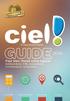 Et tout devient facile Pour bien choisir votre logiciel Indépendants, PME, Associations, Commerçants, Comptables,... Comptabilité Gestion / Facturation Point de Vente Solutions CIEL, LA SOLUTION POUR VOTRE
Et tout devient facile Pour bien choisir votre logiciel Indépendants, PME, Associations, Commerçants, Comptables,... Comptabilité Gestion / Facturation Point de Vente Solutions CIEL, LA SOLUTION POUR VOTRE
Un logiciel pour aller plus loin dans la gestion de vos espaces. Mémo technique
 Office Espace Un logiciel pour aller plus loin dans la gestion de vos espaces Mémo technique Dotée de fonctionnalités avancées, Office Espace a été développé pour les mairies et collectivités qui recherchent
Office Espace Un logiciel pour aller plus loin dans la gestion de vos espaces Mémo technique Dotée de fonctionnalités avancées, Office Espace a été développé pour les mairies et collectivités qui recherchent
Guide d'utilisation Coffre fort Primobox
 Guide d'utilisation Coffre fort Primobox Mieux connaître l interface 4 5 2 3 1 5 5 6 3 1 Liste des différents espaces de classement 2 Barre d outils 3 Emplacement des documents 4 Zone d accès à mon compte
Guide d'utilisation Coffre fort Primobox Mieux connaître l interface 4 5 2 3 1 5 5 6 3 1 Liste des différents espaces de classement 2 Barre d outils 3 Emplacement des documents 4 Zone d accès à mon compte
DOSSIER REVENDEURS. Ciel Gestion commerciale Ciel Gestion commerciale Evolution
 DOSSIER REVENDEURS Ciel Gestion commerciale Ciel Gestion commerciale Evolution SOMMAIRE LE CONTEXTE DU MARCHÉ DE LA GESTION COMMERCIALE... 3 TABLEAU COMPARATIF CIEL COMPTA / CIEL COMPTA EVOLUTION... 4
DOSSIER REVENDEURS Ciel Gestion commerciale Ciel Gestion commerciale Evolution SOMMAIRE LE CONTEXTE DU MARCHÉ DE LA GESTION COMMERCIALE... 3 TABLEAU COMPARATIF CIEL COMPTA / CIEL COMPTA EVOLUTION... 4
l ERP sans limite Multi Evolutif et modulaire Import-Export des informations
 l ERP sans limite Gestion commerciale & Logistique Divalto infinity Gestion commerciale & Logistique gère de manière performante tous les événements de la gestion commerciale, des achats et des stocks,
l ERP sans limite Gestion commerciale & Logistique Divalto infinity Gestion commerciale & Logistique gère de manière performante tous les événements de la gestion commerciale, des achats et des stocks,
Manuel d utilisation TS Evaluation. Version 5 Màj 07/2012. www.talentsoft.com
 Manuel d utilisation TS Evaluation Version 5 Màj 07/2012 www.talentsoft.com SOMMAIRE INTRODUCTION RECHERCHER UNE INFORMATION 1 RECHERCHE TEXTUELLE... 4 2 RECHERCHE PAR LISTE... 4 3 RECHERCHE AVANCEE...
Manuel d utilisation TS Evaluation Version 5 Màj 07/2012 www.talentsoft.com SOMMAIRE INTRODUCTION RECHERCHER UNE INFORMATION 1 RECHERCHE TEXTUELLE... 4 2 RECHERCHE PAR LISTE... 4 3 RECHERCHE AVANCEE...
Débuter avec Easyweb B
 Débuter avec Easyweb B Sommaire :. Vous êtes utilisateur.... Connexion à Easyweb B en tant que responsable :... 5. Vous êtes gestionnaire :... 6. Vous êtes formateur :... 7 3. Création de plusieurs bureaux...
Débuter avec Easyweb B Sommaire :. Vous êtes utilisateur.... Connexion à Easyweb B en tant que responsable :... 5. Vous êtes gestionnaire :... 6. Vous êtes formateur :... 7 3. Création de plusieurs bureaux...
SOMMAIRE. 1. Connexion à la messagerie Zimbra 4 1.1.Pré-requis 4 1.2.Ecran de connexion à la messagerie 4
 Messagerie Zimbra version 7 Prise en main Nadège HARDY-VIDAL 2 septembre 20 SOMMAIRE. Connexion à la messagerie Zimbra 4..Pré-requis 4.2.Ecran de connexion à la messagerie 4 2. Présentation générale de
Messagerie Zimbra version 7 Prise en main Nadège HARDY-VIDAL 2 septembre 20 SOMMAIRE. Connexion à la messagerie Zimbra 4..Pré-requis 4.2.Ecran de connexion à la messagerie 4 2. Présentation générale de
Cartographie Informatique Eclairage Public
 Syndicat Départemental d Electricité de la Haute Garonne Cartographie Informatique Eclairage Public Fonctionnalité de déclaration et de suivi des pannes Notice d utilisation 1-Préambule : L application
Syndicat Départemental d Electricité de la Haute Garonne Cartographie Informatique Eclairage Public Fonctionnalité de déclaration et de suivi des pannes Notice d utilisation 1-Préambule : L application
DECOUVERTE DU LOGICIEL CIEL GESTION COMMERCIALE
 DECOUVERTE DU LOGICIEL CIEL GESTION COMMERCIALE 1 ère PARTIE : Création de la société et saisie des fichiers 1 ère étape : Créer le dossier 1. Lancer ciel gestion commerciale 2. Cliquer sur le bouton «annuler»
DECOUVERTE DU LOGICIEL CIEL GESTION COMMERCIALE 1 ère PARTIE : Création de la société et saisie des fichiers 1 ère étape : Créer le dossier 1. Lancer ciel gestion commerciale 2. Cliquer sur le bouton «annuler»
Guide d utilisation IPAB-ASSOCIATION v5.0 GUIDE D UTILISATION. à destination des associations et organismes sans but lucratif.
 GUIDE D UTILISATION à destination des associations et organismes sans but lucratif Page 1 Table des matières I. Activation du compte Ipab-Association et première connexion... 4 1. L email d activation...
GUIDE D UTILISATION à destination des associations et organismes sans but lucratif Page 1 Table des matières I. Activation du compte Ipab-Association et première connexion... 4 1. L email d activation...
Mode Opératoire Ciel Gestion commerciale V 12 et s (2006)
 1/6 09/05/2006-18:44:31 Mode Opératoire Ciel Gestion commerciale V 12 et s (2006) C. Terrier Reproduction autorisée pour des formateurs dans un cadre pédagogique et non commercial après autorisation de
1/6 09/05/2006-18:44:31 Mode Opératoire Ciel Gestion commerciale V 12 et s (2006) C. Terrier Reproduction autorisée pour des formateurs dans un cadre pédagogique et non commercial après autorisation de
e)services - Guide de l utilisateur e)carpa
 e)services - Guide de l utilisateur e)carpa 2 Sommaire 1 Introduction 3 2 - Accès au site e)carpa 4 2.1 Identification et authentification 4 2.2 Consultation du site e)carpa 6 2.3 Mode de navigation sur
e)services - Guide de l utilisateur e)carpa 2 Sommaire 1 Introduction 3 2 - Accès au site e)carpa 4 2.1 Identification et authentification 4 2.2 Consultation du site e)carpa 6 2.3 Mode de navigation sur
Utilisation de SugarCRM Version Professional 5.2
 Utilisation de SugarCRM Version Professional 5.2 Document : Utilisation_SugarCRM_5.2.doc Page : 1 / 37 Sommaire I. Préambule...3 II. Se connecter à SugarCRM...4 III. Présentation de l interface...5 1.
Utilisation de SugarCRM Version Professional 5.2 Document : Utilisation_SugarCRM_5.2.doc Page : 1 / 37 Sommaire I. Préambule...3 II. Se connecter à SugarCRM...4 III. Présentation de l interface...5 1.
Comment bien démarrer avec. NetAirClub GUIDE ADMINISTRATEUR V1.5. Table des matières
 Comment bien démarrer avec NetAirClub GUIDE ADMINISTRATEUR V1.5 Table des matières 1 TELECHARGEMENT...3 2 PREMIERE CONNEXION...4 2.1 Paramétrage du temps d'inactivité...4 2.2 Création de votre fiche membre
Comment bien démarrer avec NetAirClub GUIDE ADMINISTRATEUR V1.5 Table des matières 1 TELECHARGEMENT...3 2 PREMIERE CONNEXION...4 2.1 Paramétrage du temps d'inactivité...4 2.2 Création de votre fiche membre
Manuel. Administration P.CONSEIL. 12 avril 2011. Statut :
 Manuel Administration P.CONSEIL 12 avril 2011 Statut : SOMMAIRE 1 Accès au site...4 1.1 comment?...4 1.2 Qui?...4 2 Menu...4 3 Gestion des évenements (EVENEMENTS)...4 4 Gestion des articles et des commentaires
Manuel Administration P.CONSEIL 12 avril 2011 Statut : SOMMAIRE 1 Accès au site...4 1.1 comment?...4 1.2 Qui?...4 2 Menu...4 3 Gestion des évenements (EVENEMENTS)...4 4 Gestion des articles et des commentaires
Guide d installation en 10 étapes...
 Bienvenue sur PrestaBox! Guide d installation en 10 étapes... Suivez le guide! Pour ne rien oublier, suivez la liste des étapes incontournables pour la configuration de votre boutique PrestaBox : 1 - Choisissez
Bienvenue sur PrestaBox! Guide d installation en 10 étapes... Suivez le guide! Pour ne rien oublier, suivez la liste des étapes incontournables pour la configuration de votre boutique PrestaBox : 1 - Choisissez
Support application ProgrÉ. Académie de Paris
 Support application ProgrÉ Académie de Paris 1 Dans ProgrÉ, la facturation est directement liée au conventionnement. En effet, les factures reprennent tels quels les éléments qui composent la (ou les)
Support application ProgrÉ Académie de Paris 1 Dans ProgrÉ, la facturation est directement liée au conventionnement. En effet, les factures reprennent tels quels les éléments qui composent la (ou les)
Webmail Manuel d utilisation
 Webmail Manuel d utilisation 20110411 1 Avant propos 1.1 Qu est-ce que le Webmail? Il s agit d un service Web consultable depuis tous les navigateurs Web du marché (Internet Explorer, Mozilla, Google
Webmail Manuel d utilisation 20110411 1 Avant propos 1.1 Qu est-ce que le Webmail? Il s agit d un service Web consultable depuis tous les navigateurs Web du marché (Internet Explorer, Mozilla, Google
DataCar CRM V2.5 Gamme Expert Release Notes. DataCar CRM v2.5. Release Notes
 DataCar Gamme Expert DataCar CRM v2.5 Page 1 de 37 DataCar Gamme Expert TABLE DES MATIÈRES 1. Introduction... 3 2. Evolutions de la version... 3 2.1. Documentation en ligne... 3 2.2. Reprise Sèche... 4
DataCar Gamme Expert DataCar CRM v2.5 Page 1 de 37 DataCar Gamme Expert TABLE DES MATIÈRES 1. Introduction... 3 2. Evolutions de la version... 3 2.1. Documentation en ligne... 3 2.2. Reprise Sèche... 4
FACTURATION. Menu. Fonctionnement. Allez dans le menu «Gestion» puis «Facturation» 1 Descriptif du dossier (onglet Facturation)
 FACTURATION Menu Allez dans le menu «Gestion» puis «Facturation» Fonctionnement 1 Descriptif du dossier (onglet Facturation) 2 Maintenance des articles 3 Edition des articles 4 Saisie des factures 5 Validation
FACTURATION Menu Allez dans le menu «Gestion» puis «Facturation» Fonctionnement 1 Descriptif du dossier (onglet Facturation) 2 Maintenance des articles 3 Edition des articles 4 Saisie des factures 5 Validation
KWISATZ_TUTO_module_magento novembre 2012 KWISATZ MODULE MAGENTO
 _TUTO_module_magento Table des matières -1) - :...2-1.1) Introduction :...2-1.2) Description :...3-1.2.1) Schéma :...3-1.3) Mise en place :...4-1.3.1) MAGENTO :...4-1.3.1.1) Les Web Services :...4-1.3.1.2)
_TUTO_module_magento Table des matières -1) - :...2-1.1) Introduction :...2-1.2) Description :...3-1.2.1) Schéma :...3-1.3) Mise en place :...4-1.3.1) MAGENTO :...4-1.3.1.1) Les Web Services :...4-1.3.1.2)
GUIDE DE DÉMARRAGE. SitagriPro Infinite FINANCEAGRI. Un service. c o r p o r a t e
 GUIDE DE DÉMARRAGE SitagriPro Infinite Un service FINANCEAGRI c o r p o r a t e SOMMAIRE ÉTAPE 1 : Installation... p.3 1. Introduction 2. Connexion à SitagriPro Infinite ÉTAPE 2 : Identification... p.5
GUIDE DE DÉMARRAGE SitagriPro Infinite Un service FINANCEAGRI c o r p o r a t e SOMMAIRE ÉTAPE 1 : Installation... p.3 1. Introduction 2. Connexion à SitagriPro Infinite ÉTAPE 2 : Identification... p.5
AIDE MEMOIRE. Forprev. De l habilitation à la gestion de sessions. Page 1 sur 55
 2013 AIDE MEMOIRE Forprev De l habilitation à la gestion de sessions Page 1 sur 55 Bienvenue, Vous êtes, ou souhaitez être, habilité à dispenser des formations relevant du dispositif de démultiplication
2013 AIDE MEMOIRE Forprev De l habilitation à la gestion de sessions Page 1 sur 55 Bienvenue, Vous êtes, ou souhaitez être, habilité à dispenser des formations relevant du dispositif de démultiplication
TRAITEMENTS DE FIN D ANNEE Comptabilité
 Livret TRAITEMENTS DE FIN D ANNEE Comptabilité Tout ce que vous devez savoir Pour gérer les traitements de fin d année A destination des Utilisateurs de Sage Comptabilité Sommaire Sommaire... 2 Les différentes
Livret TRAITEMENTS DE FIN D ANNEE Comptabilité Tout ce que vous devez savoir Pour gérer les traitements de fin d année A destination des Utilisateurs de Sage Comptabilité Sommaire Sommaire... 2 Les différentes
Solution informatique pour l accueil, le suivi et l accompagnement de l usager. DOCUMENT DE FORMATION «Volet administratif»
 D o ssi er de l a P er so n n e A c cu ei l l i e / A c co m p a g né e, d e l usa g er Solution informatique pour l accueil, le suivi et l accompagnement de l usager. DOCUMENT DE FORMATION «Volet administratif»
D o ssi er de l a P er so n n e A c cu ei l l i e / A c co m p a g né e, d e l usa g er Solution informatique pour l accueil, le suivi et l accompagnement de l usager. DOCUMENT DE FORMATION «Volet administratif»
Note de livraison : Version 2014.04 du 26/08/2014. Version 2014.04. Note de livraison. Livraison du 26/08/2014
 Version 2014.04 Note de livraison Livraison du 26/08/2014 Resamania 22/08/2014 1. Refonte des SMS... 3 1. Notion de réservoir de SMS... 3 2. Onglet «Gestion des envois de SMS» dans les informations club...
Version 2014.04 Note de livraison Livraison du 26/08/2014 Resamania 22/08/2014 1. Refonte des SMS... 3 1. Notion de réservoir de SMS... 3 2. Onglet «Gestion des envois de SMS» dans les informations club...
